本文主要是介绍Docker镜像瘦身:从1.43G到22.4MB,希望对大家解决编程问题提供一定的参考价值,需要的开发者们随着小编来一起学习吧!
点击上方蓝色字体,选择“标星公众号”
优质文章,第一时间送达
关注公众号后台回复pay或mall获取实战项目资料+视频
作者:张亚龙译
出处:转载自公众号分布式实验室(ID:dockerone)
“
Docker 镜像的大小对于系统的 CI/CD 等都有影响,尤其是云部署场景。我们在生产实践中都会做瘦身的操作,尽最大的可能使用 Size 小的镜像完成功能。
下文是一个简单的 ReactJS 程序上线的瘦身体验,希望可以帮助大家找到镜像瘦身的方向和灵感。
如果你正在做 Web 开发相关工作,那么你可能已经知道容器化的概念,以及知道它强大的功能等等。
但在使用 Docker 时,镜像大小至关重要。我们从 create-react-app (https://reactjs.org/docs/create-a-new-react-app.html)获得的样板项目通常都超过 1.43 GB。
今天,我们将容器化一个 ReactJS 应用程序,并学习一些关于如何减少镜像大小并提高性能的技巧。
我们将以 ReactJS 为例,但它适用于任何类型的 NodeJS 应用程序。
步骤 1:创建项目
①借助脚手架通过命令行模式创建 React 项目:
npx create-react-app docker-image-test②命令执行成功后将生成一个基础 React 应用程序架构。
③我们可以进入项目目录安装依赖并运行项目:
cd docker-image-test
yarn install
yarn start④通过访问 http://localhost:3000 可以访问已经启动的应用程序。
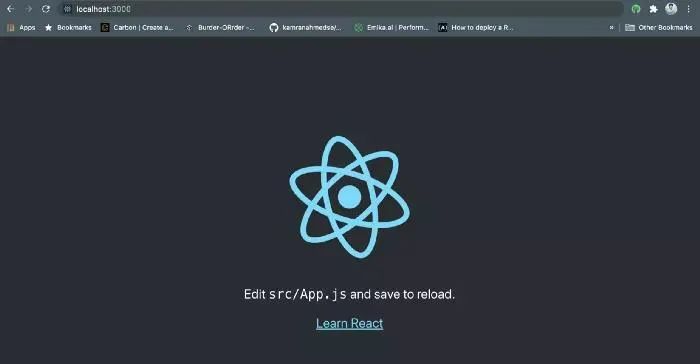
步骤 2:构建第一个镜像
①在项目的根目录中创建一个名为 Dockerfile 的文件,并粘贴以下代码:
FROM node:12WORKDIR /appCOPY package.json ./RUN yarn installCOPY . .EXPOSE 3000CMD ["yarn", "start"]②注意,这里我们从 Docker 仓库获得基础镜像 Node:12,然后安装依赖项并运行基本命令。(我们不会在这里讨论 Docker 命令的细节)
③现在可以通过终端为容器构建镜像:
docker build -t docker-image-test .④Docker 构建镜像完成之后,你可以使用此命令查看已经构建的镜像:
docker images在查询结果列表的顶部,是我们新创建的图像,在最右边,我们可以看到图像的大小。目前是 1.43GB。

⑤我们使用以下命令运行镜像:
docker run --rm -it -p 3000:3000/tcp docker-image-test:latest打开浏览器并且刷新页面验证其可以正常运行。步骤 3:修改基础镜像
①先前的配置中我们用 node:12 作为基础镜像。但是传统的 Node 镜像是基于 Ubuntu 的,对于我们简单的 React 应用程序来说这大可不必。
②从 DockerHub(官方 Docker 镜像注册表)中我们可以看到,基于 alpine-based 的 Node 镜像比基于 Ubuntu 的镜像小得多,而且它们的依赖程度非常低。
③下面显示了这些基本图像的大小比较:

现在我们将使用node:12-alpine作为我们的基础镜像,看看会发生什么。
FROM node:12-alpineWORKDIR /appCOPY package.json ./RUN yarn installCOPY . .EXPOSE 3000CMD ["yarn", "start"]然后我们以此构建我们的镜像,并与之前做对比。

哇!我们的镜像大小减少到只有 580MB,这是一个很大的进步。但还能做得更好吗?
步骤 4:多级构建
①在之前的配置中,我们会将所有源代码也复制到工作目录中。
②但这大可不必,因为从发布和运行来看我们只需要构建好的运行目录即可。因此,现在我们将引入多级构建的概念,以减少不必要的代码和依赖于我们的最终镜像。
③配置是这样的:
# STAGE 1FROM node:12-alpine AS buildWORKDIR /appCOPY package.json ./RUN yarn installCOPY . /appRUN yarn build# STAGE 2FROM node:12-alpineWORKDIR /appRUN npm install -g webserver.localCOPY --from=build /app/build ./buildEXPOSE 3000CMD webserver.local -d ./build④在第一阶段,安装依赖项并构建我们的项目。
⑤在第二阶段,我们复制上一阶段构建产物目录,并使用它来运行应用程序。
⑥这样我们在最终的镜像中就不会有不必要的依赖和代码。
接下来,构建镜像成功后并从列表中查看镜像:

现在我们的镜像大小只有 97.5MB。这简直太棒了。
步骤 5:使用 Nginx
①我们正在使用 Node 服务器运行 ReactJS 应用程序的静态资源,但这不是静态资源运行的最佳选择。
②我们尝试使用 Nginx 这类更高效、更轻量级的服务器来运行资源应用程序,也可以尽可能提高其性能,并且减少镜像的量。
③我们最终的 Docker 配置文件看起来像这样:
# STAGE 1FROM node:12-alpine AS buildWORKDIR /appCOPY package.json ./RUN yarn installCOPY . /appRUN yarn build# STAGE 2FROM nginx:stable-alpineCOPY --from=build /app/build /usr/share/nginx/htmlEXPOSE 80CMD ["nginx", "-g", "daemon off;"]④我们正在改变 Docker 配置的第二阶段,以使用 Nginx 来服务我们的应用程序。
⑤然后使用当前配置构建镜像。

⑥镜像大小减少到只有 22.4MB!
⑦同时,我们正在使用一个性能更好的服务器来服务我们出色的应用程序。
⑧我们可以使用以下命令验证应用程序是否仍在工作。
docker run --rm -it -p 3000:80/tcp docker-image-test:latest⑨注意,我们将容器的 80 端口暴露给外部,因为默认情况下,Nginx 将在容器内部的 80 端口上可用。
所以这些是一些简单的技巧,你可以应用到你的任何 NodeJS 项目,以大幅减少镜像大小。
现在,您的容器确实更加便携和高效了。今天就到这里。编码快乐!


有热门推荐👇重磅:又一女程序员被判 9 个月:因薪酬等问题离职,rm -f * 删库,瘫痪 6 个小时秀!如何搭建一个永久运行的个人服务器?
校招黑名单9种常见For 循环优化方式,网友:有点骚!
卧底软件培训公司,揭开编程培训内幕放弃用了7年的MyBatis !我选择 JDBCTemplate!Spring Boot + MyBatis 多模块项目搭建教程淘宝面试:服务端如何防止重复支付?懵B了...用 Java 爬小姐姐图片,D盘都放满了,这个厉害了。。。这篇关于Docker镜像瘦身:从1.43G到22.4MB的文章就介绍到这儿,希望我们推荐的文章对编程师们有所帮助!







